Strategy One
SharePoint および OneDrive からデータをインポート
この新しいデータ インポート エクスペリエンスの機能は MicroStrategy 2021 ONE Update 10 で導入されました。
MicroStrategy ONEから開始 (2024 年 9 月)、OneDrive からデータをインポートできるようになりました。
SharePoint からデータをインポートするには、以下の手順に従います。
詳細は、「関連トピック」を参照してください。
データ ソース ワークフローを使用して SharePoint データベース ロールを作成
- Workstation ウィンドウを開きます。
- ナビゲーション ペインで、[データ ソース] の隣の
 をクリックします。
をクリックします。 - クリックSharePoint および OneDrive。
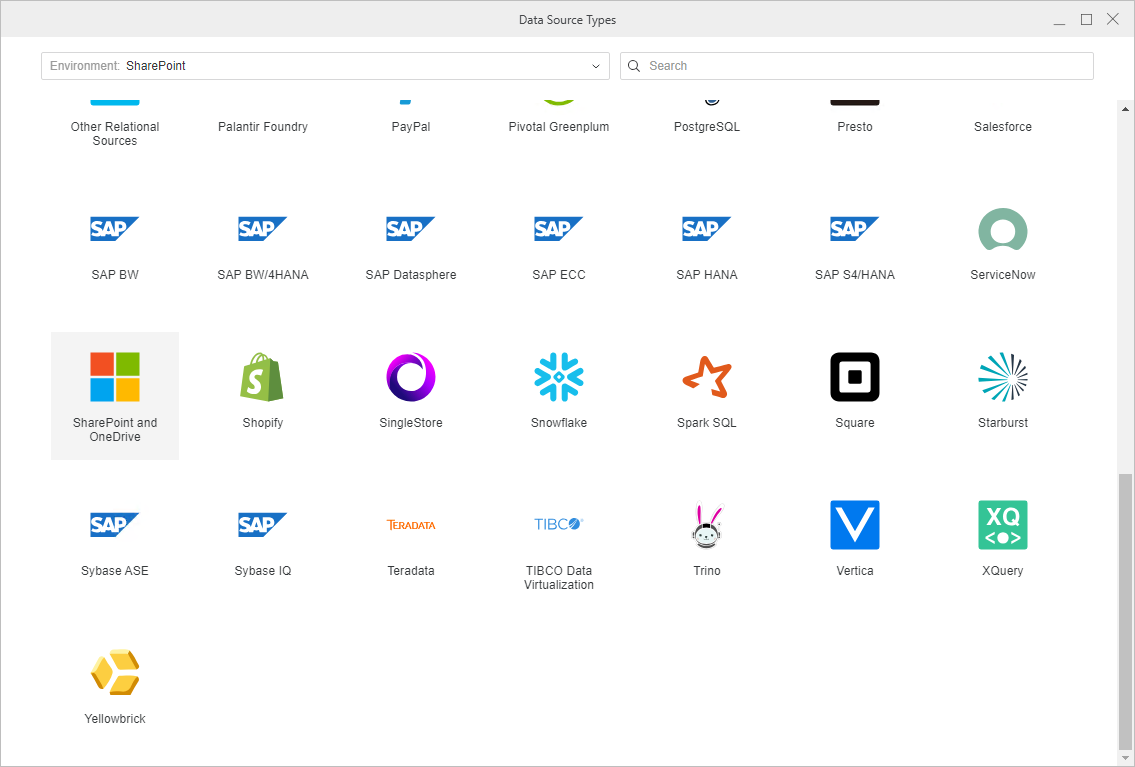
- 作成するデータベース ロールの名前、および必要に応じて説明を入力します。[データベース バージョン] では、[Cloud Gateway SharePoint] がデフォルトで選択されています。
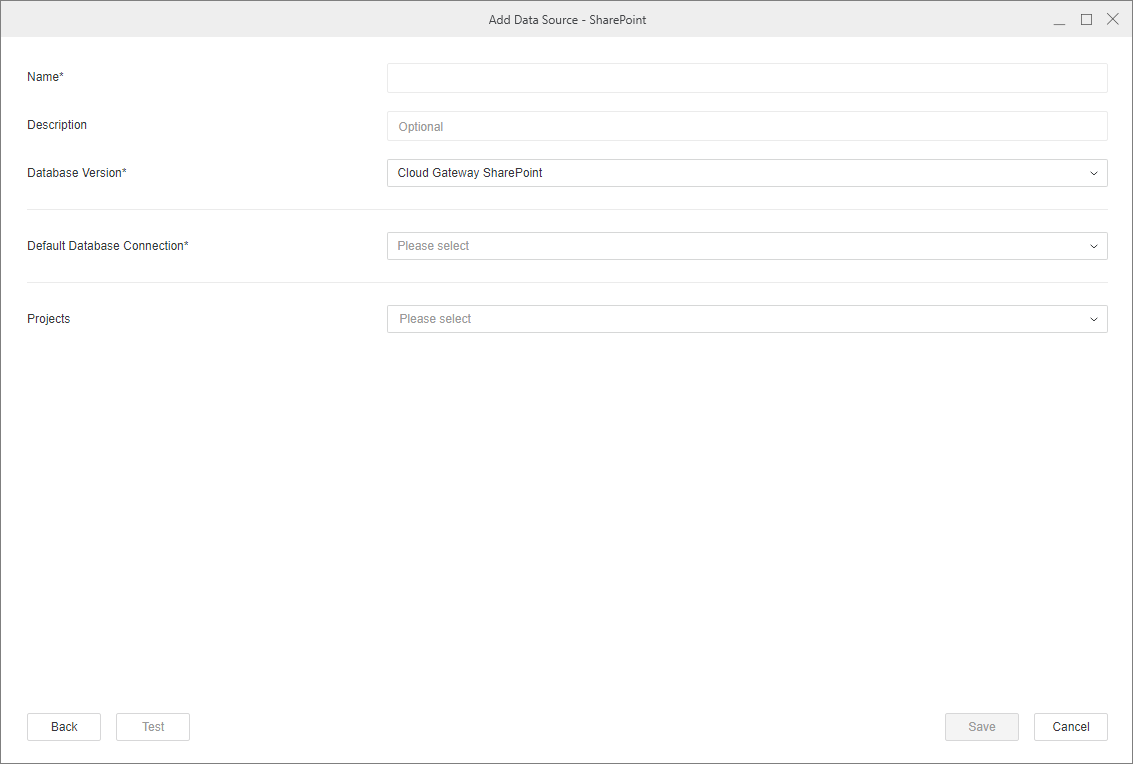
- [デフォルトのデータベース接続] で、新しいデータベース接続を追加するか、既存のデータベース接続を選択します。
- 新しい認証サービスを作成するには:
- 入力クライアント ID、クライアント シークレット、、およびDirector(テナント) ID。
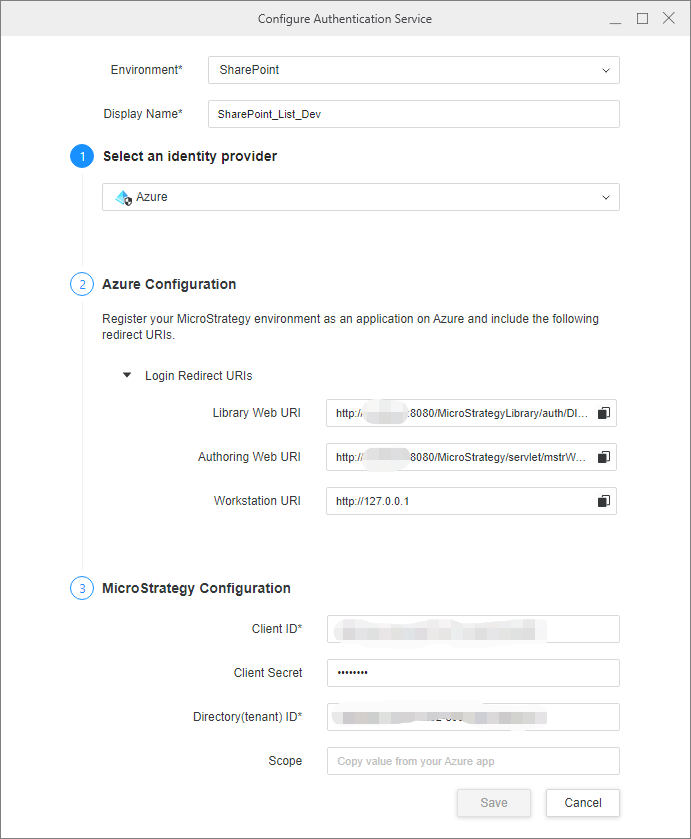
- Library Web URI、Web オーサリング用 URI、Workstation URI は自動的に入力されます。Library、Web、Workstation で OAuth データベースのロールを使用するために、これらの URI をホワイトリストに指定します。
表示Identity and Access Management (IAM) オブジェクトによる OAuth エンタープライズ セキュリティの管理 IAM の作成に関する詳細 オブジェクト。
- 入力クライアント ID、クライアント シークレット、、およびDirector(テナント) ID。
- [保存] をクリックします。
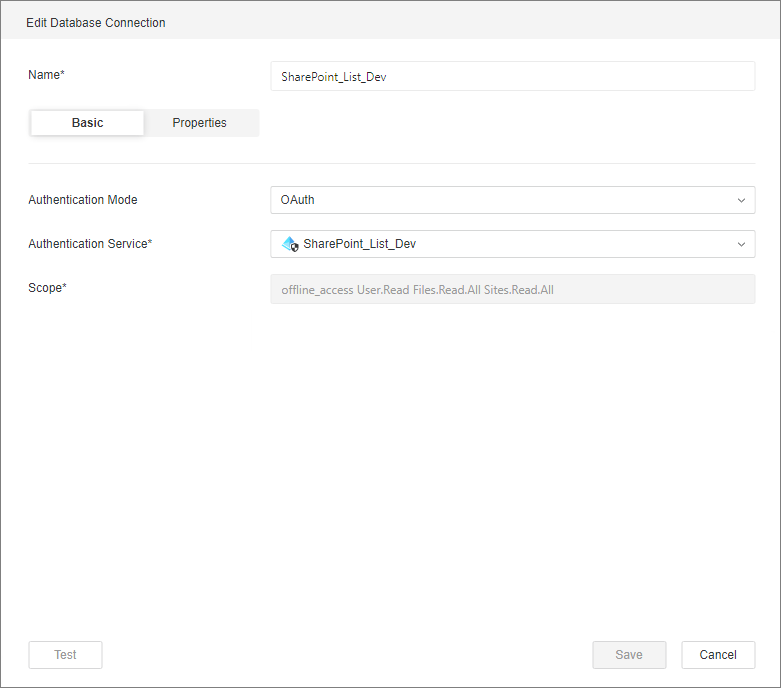
- 必要に応じて、鉛筆アイコンを選択して接続情報を変更します。
- このデータベース ロールを関連付けるプロジェクトを選択します。
- [保存] をクリックします。
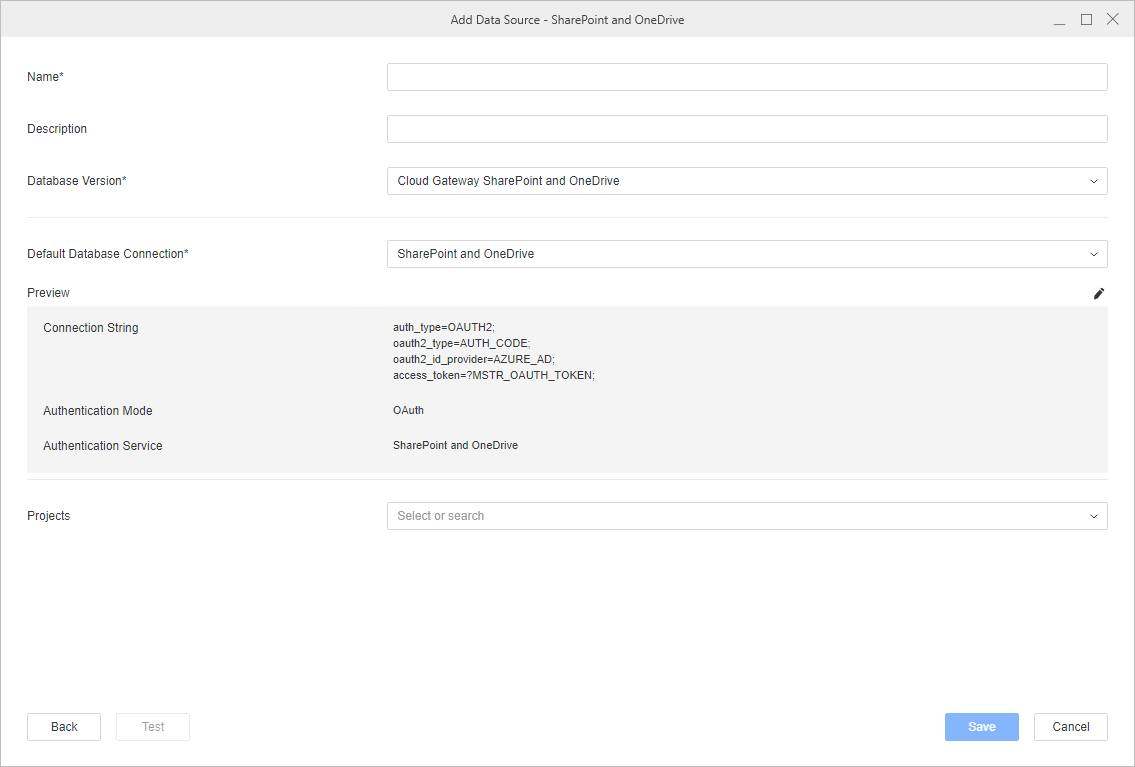
OAuth ワークフローに対して [テスト] ボタンを使用することはできません。
OAuth ワークフローに対して [テスト] ボタンを使用することはできません。
データのインポート
必要なデータベース ロールを正常に作成したら、データのインポートを開始できます。
- Workstation ウィンドウを開きます。
- ナビゲーション ペインで、[データセット] の隣の
 をクリックします。
をクリックします。 -
環境とプロジェクト [データ インポート キューブ] を選択し、[OK] をクリックします。
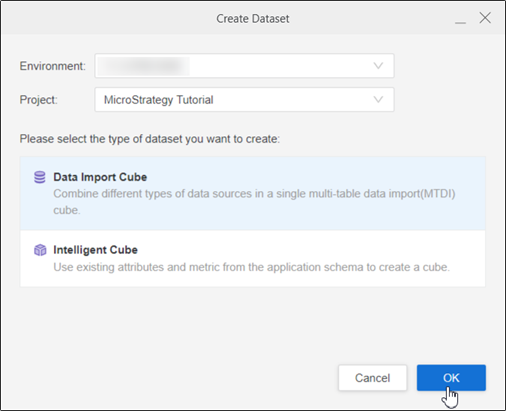
- SharePoint および OneDrive データベース ロールを選択します。データ ソースとエンタープライズ セキュリティ ワークフローを使用して作成されたデータベース ロールがここに表示されます。
- データベース ロールを選択します。初めてデータベース ロールを使用する場合、ユーザー名/メール アドレスおよびパスワードを入力するためのポップアップが表示されます。
- ドロップダウンで、 SharePoint サイトを選択し、リスト/ファイルを参照するか、OneDrive ファイルを選択します。
- リスト/ファイルをダブルクリックするか、右ペインにドラッグします。
- [プレビュー] ペインで、サンプル データを表示し、列タイプを調整できます。
- にキューブを公開Strategy選択したデータが現れます
